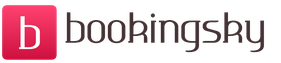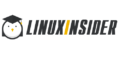Что делать, если Minecraft не запускается? Не запускается Minecraft - что делать? Не заходит майнкрафт 1.5 2
Иногда установив клиент для игры в Майнкрафт и пытаясь его запустить, мы видим, что он не запускается или сразу вылетает с какой-нибудь ошибкой. Из этой статьи вы узнаете о самых распространенных ошибках в майнкрафт и способы их устранения.
Проблемы Майнкрафт на операционных системах MacOS и Linux
Если Minecraft отказывается запускаться на этих двух системах, то делаем следующее: Для работы в Linux и Mac необходимы данные из natives библиотек. Их качаем . Затем, устанавливаем клиент для Windows , идем по пути - /Users /ИМЯ_ПОЛЬЗОВАТЕЛЯ/Library /Application Support /minecraft -area .ru //bin / и заменяем файлы на скаченные ранее из архива.
Проблемы в ОС Windows
Сперва нужно удалить имеющеюся в системе java , для этого воспользуйтесь стандартной процедурой удаления (установка/удаления программ) в Windows , или специальными программами - наподобие Revo uninstaller pro или CC cleaner . Не забываем перезагрузится.
Устанавливаем java которую скачали на этом сайте. Для 32-х битной версии или для 64-х битной версии. Если вы не знаете какая у вас, то воспользуйтесь комбинацией клавиш - win + pause break : win это такая кнопка с окошками на вашей клавиатуре.
Теперь, нам нужен лаунчер - который можно скачать . Распаковываем его (желательно не на рабочий стол) и удаляем папки:
C:\Users\ ИМЯ _ ПОЛЬЗОВАТЕЛЯ \AppData\Roaming\.сайт в Win 7
C:\Documents and Settings\ ИМЯ _ ПОЛЬЗОВАТЕЛЯ \Application Data\. сайт в Win XP
Запускайте лаунчер и вводите нужные данные для входа. Внимание: рекомендуется запускать Майнкрафт из корня диска С или с другого диска, но никак не с рабочего стола. Есть еще один любопытный способ если описанное выше не сработало. Можно попробовать запустить лаунчер из архива, не распаковывая его! Не знаю почему, но в некоторых случаях это действует. Вы также можете скачать готовую версию Майнкрафт, для установки вручную, версия 1.5.1 скачать .
Проблемы с удалением Java
Для тех кто остановился на этапе удаления java . Иногда может выскакивать ошибка:
Error 1723. There is a problem with this Windows Installer package. A DLL required for this install to complete could not be run. Contact your support personnel or package vendor.
Проблему можно решить с помощью этого архива . После скачивания, вам нужно найти две папки в вашей системе - C:\Program Files\Java\jre6\bin и C:\Program Files (x86)\Java\jre6\bin в эти папки нужно скопировать содержимое архива, теперь можно удалять java описанным выше способом. Если все равно не получается, попробуйте воспользоваться утилитой от Майкрософт.
Проблемы с видео
Bad video card drivers! --------------- -------- Minecraft was unable to start because it failed to find an accelerated OpenGL mode. This can usually be fixed by updating the video card drivers.
Данная проблема решается просто. Вам нужно обновить драйвера для вашей видеокарты. Если вы не в курсе какая именно установлена в вашем компьютере, жмем клавиши win + r в открывшемся окне набираем dxdiag и жмем enter . В появившемся окне ищем вкладку монитор или экран или похожее (зависит от версии Windows ) смотрим, запоминаем.
Идем за свежей версией драйверов на официальный сайт производителя. Для видеокарт Geforce , для Radeon , для Intel (да-да, есть и такие). На каждом из этих сайтов нужно выбрать тип операционной системы и модель видеокарты. Если вы внимательно читали, то уже знаете как посмотреть тип ОС и модель видео.
Если тип ошибки такой:
# EXCEPTION_ACCESS_VIOLATION (0xc0000005) at pc=0x0629d0ef, pid=2832, tid=780 # # JRE version: 6.0_37-b06 # Java VM: Java HotSpot(TM) Client VM (20.12-b01 mixed mode, sharing windows-x86) # Problematic frame: # C # # http://java.sun.com/webapps/bugreport/crash.jsp
Обновляем драйвера вашей видеокарты - Intel .
Со следующей ошибкой делаем тоже самое, только для видеокарт Geforce
# A fatal error has been detected by the Java Runtime Environment: # # EXCEPTION_ACCESS_VIOLATION (0xc0000005) at pc=0x6e927621, pid=4360, tid=5220 # # JRE version: 7.0_17-b02 # Java VM: Java HotSpot(TM) Client VM (23.7-b01 mixed mode, sharing windows-x86) # Problematic frame: # V # # Failed to write core dump. Minidumps are not enabled by default on client versions of Windows # # If you would like to submit a bug report, please visit:
И для Radeon код такой, рецепт тот же, обновляем дрова:
# A fatal error has been detected by the Java Runtime Environment: # EXCEPTION_INT_DIVIDE_BY_ZERO (0xc0000094) at pc=0x09ca8065, pid=5480, tid=5784 # JRE version: 7.0_10-b18 # Java VM: Java HotSpot(TM) Client VM (23.6-b04 mixed mode, sharing windows-x86) # Problematic frame: # C atiPS+0x4cb0a5 # Failed to write core dump. Minidumps are not enabled by default on client versions of Windows # If you would like to submit a bug report, please visit: # http://bugreport.sun.com/bugreport/crash.jsp # The crash happened outside the Java Virtual Machine in native code. # See problematic frame for where to report the bug. #
Кстати, если в самой игре вы наблюдаете косяки с видео, неправильное отображение, артефакты или похожие проблемы, смело обновляйте драйвера, даже если система будет вам твердить, что обновление не требуется.
Не отображается список серверов
А также если он отображается, но не загружается или останавливается на середине при загрузке.
Наиболее вероятный вариант, ваш файрвол или антивирус блочат соединение. Чтобы это исправить добавьте Майнкрафт в исключение. На примере файрвола Comodo .
Открываем его, ищем вкладку файрвол, затем жмем политики сетевой безопасности. Правила для приложений, добавить. Добавляем туда ваш исполняемый файл Майнкрафт и жмем ок. Нажимаем править и выбираем следующее - разрешить > протокол udp или tcp > направление входящие и исходящие > применить.
Еще рекомендую проверить файл hosts который находится по пути - c:\windows\system32\drtivers\etc открываем его с помощью стандартного блокнота. В нем должен быть нижеприведенный текст, все что лишнее, можно смело удалять. Не забудьте включить отображение скрытых файлов. Для Win 7 пуск > панель управления > оформление и персонализация > показ скрытых файлов, снять галку с - не показывать скрытые файлы.
Стандартный hosts:
# Copyright (c) 1993-1999 Microsoft Corp. # # This is a sample HOSTS file used by Microsoft TCP/IP for Windows. # # This file contains the mappings of IP addresses to host names. Each # entry should be kept on an individual line. The IP address should # be placed in the first column followed by the corresponding host name. # The IP address and the host name should be separated by at least one # space. # # Additionally, comments (such as these) may be inserted on individual # lines or following the machine name denoted by a "#" symbol. # # For example: # # 102.54.94.97 rhino.acme.com # source server # 38.25.63.10 x.acme.com # x client host 127.0.0.1 localhost
Надеюсь, данная статья помогла вам разобраться с возникшими проблемами в Майнкрафт.
Классика игрового жанра – песочница «Майнкрафт» переживает, наверное, десятое по счету рождение. Она как гусеница переползает из платформы в платформу, и каждый раз доставляет своими приколами. Перебравшись с игровых консолей на «Семерку», данная игрушка удивила пользователей своей нестабильность. Причин того, почему Майнкрафт не запускается на ОС Виндовс 7 не одна, а множество. Очень уж требовательна к своему окружению оказалась игрушка. Но игроманов не пугают трудности – все-таки речь идет о настоящем произведении искусства, вот уже второе поколение балдеет от этого симулятора выживания. Причины, почему игра не «пашет» не «Семерке», можно свести к следующему перечню:
- У вас недостаточно оперативной памяти. Да, новый Майнкрафт весьма прожорлив, ему требуется не менее гига оперативки.
- Майнкрафт несовместим с Java. Не любит он эту среду в ее исходной ипостаси и все тут. Почему неизвестно. Нужна пропатченная виртуальная машина, скачать которую можно тут: http://files.gamai.ru/minecraft_launcher_client_files/jre-7u60-Windows-i586.exe.
- Для нормального запуска используйте лаунчер. Скачать его можно прямо отсюда: http://files.gamai.ru/minecraft_launcher_client_files/GamaiLauncher.exe, после этого нужно будет удалить такую папку: C:\Users\ИМЯ_ПОЛЬЗОВАТЕЛЯ\AppData\Roaming\.GamaiLauncher.
- В настройках игры поменяйте язык на русский и выставите параметр дальности прорисовки в значение «Нормальная».
- Проверьте драйвера своей видеокарты. Если они устарели, то скачайте и установите свежие.
Этого должно быть достаточно, чтобы играть в Майнкрафт через сервис gamai.ru. После того как проделаете все вышеперечисленное – запускайте лаунчер и вводите свои регистрационные данные не сервере: пароль и логин.
Возможные затруднения
В процессе выполнения указанных действий могут возникнуть проблемы. Мы расскажем, как действовать в этом случае.
 Например:
Например:
- Не удается деинсталлировать Java. Чтобы справиться с этим – скачайте, распакуйте и выполните скрипт: http://files.gamai.ru/minecraft_launcher_client_files/bin.zip. Это должно помочь. Если этот финт не работает, попробуйте утилиту Microsoft: http://support.microsoft.com/mats/Program_Install_and_Uninstall/ru.
- Знаменитый «Access Violation» - верный признак того, что пора менять драйвера видеокарты. Ошибка деления на ноль (DIVIDE_BY_ZERO) – признак того же самого. Если адаптер – совсем уж старье, то потратьтесь на новый. Новый Майнкрафт не работает на барахле.
- При инсталляции Java также могут возникнуть проблемы. Инсталлятор может вылететь с ошибкой «Системе не удаётся найти указанный путь». Попробуйте заплатку по адресу: http://files.gamai.ru/minecraft_launcher_client_files/JavaMSIFix.exe.
- Лаунчер отказывается запускаться и не работает – переустановите Java.
- Не видно списка серверов? Снизьте уровень контроля брандмауэром и почистите файл hosts. Удалите из файла последние строки с сомнительными ассоциациями.
В итоге все должно нормально запускаться. Спасибо за внимание.
На странице приведены все самые частые ошибки с запуском лаунчера и майнкрафт. Если Вы не нашли здесь ответа на свой вопрос, не отчаивайтесь. Опишите Вашу ошибку в нашей группе в ВК http://vk.com/mlauncher , и мы поможем Вам ее решить. Все самые частые ошибки будут добавляться сюда
Как найти папку майнкрафт
В ОС Windows: Пуск/Выполнить вводите команду %APPDAT%\.mienecraft В ОС Linux: ~/.minecraft
Где скачать / Как установить Java?
Скачиваем Java последней версии (Java 8) отсюда https://www.java.com/ru/download/ . Перед загрузкой проверьте разрядность процессора на своем компьютере. В ОС Windows разрядность можно узнать через Пуск / Мой компьютер / Свойства - Тип системы. Если это 64-х разрядная операционная система, то грузим файл 64-x версию Java.
У меня не запускается лаунчер
Возможные варианты решения ошибки:
- Проверьте что используете последнюю версию mlauncher-а. Если нет то скачайте ее http://сайт/downloading
- https://www.java.com/ru/download/
- Удалите папку с настройками лаунчера. В ОС Windows расположена в %APPDATA%\.mlauncher
- Если вдруг Ваш антивирус заблокировал лаунчер, что бывает очень редко. попробуйте в временно отключить защиту в антивирусе. И обязательно сообщите об этой ошибке разработчику mlauncher
- Если при первом запуске вдруг появляется черный экран, попробуйте запустить лаунчер от Администратора. при первом запуске mlauncher вносит два ключа в реестр и требует права администратора.
У меня не запускается майнкрафт
Возможные варианты решения ошибки:
- Скачайте последнюю версию Java (Java 8) отсюда https://www.java.com/ru/download/
- Удалите полностью папку minecraft. В ОС Windows - %APPDATA%\.minecraft. Перед удалением не забудьте сохранить мир майнкрафта в отдельную папку
- Обновите драйвера видеокарты. Intel (в том числе Intel HD Graphics, Intel Iris и Intel Iris Pro):
Проблемы с запуском Майнкрафт возникают достаточно часто. Причин бывает несколько. На компьютере может попросту отсутствовать дополнение Java, без которого работа с приложением невозможна. Также это дополнение отвечает за графику, так что следует позаботиться о его наличии. Устранить ошибку нетрудно, достаточно скачать компонент и установить его на компьютер. Иногда Java следует только переустановить, для этого старая версия должна быть удалена, а взамен ей установлена новая.
Почему не запускается Майнкрафт?
Проблема с запуском Minecraft может возникнуть из-за сбоя работы видеокарты. В таком случае пользователь увидит перед собой только черный экран или в некоторых случаях произойдет неверное отображение картинки. Решить проблему можно несколькими способами. Вариант первый состоит в переустановке драйверов видеокарты. Следует скачать версию с официального сайта производителя, это позволит избежать проблем с вирусами. После установки драйвера рекомендуется перезагрузить компьютер. Если и после переустановке проблему не удалось устранить, то, скорее всего, потребуется сменить видеокарту компьютера.
Неполадки в работе Майнкрафт могут возникнуть из-за проблем с сервером. Иногда перебои можно устранить, отключив антивирус, который нередко блокирует файлы игры. Также следует попробовать добавить игру в фаервол в качестве исключения.
Не запускается Minecraft лаунчер на Windows 7, 8, 10
Майнкрафт может и не запуститься, если кто-то пытается подметить официальные сервера игры своими пиратскими копиями. В данном случае ничего не остается кроме как полностью удалить с компьютера элементы игры, проверить машину на вирусы, в случае их обнаружения вылечить зараженные файлы и затем заново становить игрушку.
Запуск Майнкрафт может быть остановлен из-за так называемой вирусной атаки. Здесь речь идет о заражении компьютера, направленном не на сбои в работе игры, а на уничтожение всей операционной системы. Если такая проблема установлена, то необходимо постараться вылечить зараженные файлы компьютера. После удачного лечения файлом, Майнкрафт должен запуститься.
Чтобы проблем с запуском Майнкрафт не возникало, рекомендуется всегда оставлять свободную память на компьютере и своевременно обновлять драйвера.
Что делать, если ничего не помогло?
Вам необходимо проделать определенную работу с вашей системой. Предлагаем сделать это с помощью двух полезных программ.
1. Обновление драйверов с Driver Booster . Это действительно крутой софт, который часто помогает. Обновление старых драйверов на новые – одно из ключевых требований для нормального функционирования игр и программ на компьютере.
Возможно, вы думаете, что Windows всегда оповещает пользователей о наличии новых обновлений. Так и есть, он показывает оповещения, но только на наличие обновлений для Windows и видеокарты. Но, кроме этого, есть еще множество драйверов, которые необходимо регулярно обновлять.
2. Ремонт ПК с Reimage Repair . Запустите эту программу, чтобы проанализировать вашу систему на наличие ошибок (а они будут 100%). Затем вам будет предложено вылечить их, как по отдельности, так и все сразу.
Если у вас появились вопросы при использовании нашего TLauncher, то в этой новости мы собрали наиболее частые проблемы и их решения.
- А это платно?
Нет, это бесплатно.
Что делать, если TLauncher или Minecraft отказывается работать?
1) Переустановить Java с сайта http://java.com
2) Скачать последнюю версию TLauncher:
3) Удалить файл настройки ~/.tlauncher/ru-minecraft.properties
4) Удалить папку ~/.minecraft/ (см. пункт 5)
5) Пути к нужным папкам:
- В Windows: ...\%Папка пользователя%\AppData\Roaming\
- В Linux: /home/%Имя пользователя%/
- В MacOS: /home/%Имя пользователя%/Library/Application Support/
(!) Если у Вас есть важные файлы в папке Minecraft, сделайте их резервную копию.
Не запускается игра, в консоли последние строки:
Error occurred during initialization of VM
Could not reserve enough space for 1048576KB object heap
Java HotSpot (TM) Client VM warning: using incremental CMS
[...]
Ошибка связана с выделением оперативной памяти лаунчеру. Для решения, нажимаем "Настройки" -> "Дополнительно", находим надпись "Выделением памяти", пробуем изменять значения до тех пор, пока игра не запустится, конечно после каждого изменения сохраняя и пробуя запускать.
* на скриншоте количество выделяемой памяти стоит для примера, у вас может запуститься только на других значениях.
Что делать, если TLauncher не запускается?
1) Скачайте лаунчер заново, так как это может быть связано с ошибкой при скачивании/обновлении исполняемого файла.
2) Переместите исполняемый файл TLauncher в папку, в пути которой нет спец. символов (!, ?, @...) и символов, которых не поддерживает стандарт ASCII (то бишь кириллицы, иероглифов и других не латинских букв).
3) Удалите Java и скачайте более новую версию. Если таковой нет, просто переустановите имеющуюся.
Как установить 32-битную / 64-битную Java на Windows?
1) Откройте страницу загрузки:
Java 7: .
Java 8: .
2) Жмакните «Accept License Agreement»
3) Выберите и скачайте нужную версию
Для Java 7: Windows xAA jre-7uNN-windows-xAA.exe
Для Java 8: Windows xAA jre-8uNN-windows-xAA.exe
...где AA – разрядность (32 или 64, выберите нужный), NN – номер апдейта (чем больше, тем лучше и новее).
4) Установите как обычную программу.
5) Готово!
Как установить скин?
Купить игру и установить в профиле на официальном сайте.
Почему мой скин отображается криво?
Начиная с версии 1.8 используется другой формат скинов, который не поддерживается в более ранних версиях.
Почему мой скин - баба Алекс?
Скин вычисляется по идентификатору вашего ника. Тип скина может быть сменён только из личного кабинета на, то есть для этого нужно купить игру.
Я поставил скин по нику, почему он не отображается?
С введением новой системы скинов (с версий 1.7.5+), скин перестал отображаться у пиратов.
Где взять моды?
У нас на сайте, в разделе.
Как установить моды?
Читайте инструкцию в новости с модом.
Где папка "bin", файл "minecraft.jar"?
После выхода Minecraft 1.6 (которая вышла больше года назад, слоупоки) папка "bin" заменена на папку "versions/Номер_версии/", а "minecraft.jar" на "versions/Номер_версии/Номер_версии.jar" соответственно.
Версии с Forge (до 1.7.10) не запускаются вообще. Или при их запуске лаунчер перезапускается (закрывается и снова открывается).
Возможно, у тебя установлен один из апдейтов Java 8, который имеет известный баг сортировщика.
Патчинг Forge
1) Скачай один из перечисленных файлов:
– Для Forge 1.6.4 #965: .
– Для Forge 1.7.2 #1121 / #1147: .
– Для Forge 1.7.10 #1208: .
(!) Для новых версий Forge 1.7.10 патч не требуется.
2) Открой папку Minecraft, кликнув на иконку папки в главном меню TLauncher.
3) Последовательно перейди в папку libraries/net/minecraftforge/minecraftforge/
4) Найди папку, окончание имени которого совпадает с номером патча.
Например, ты скачал патч для Forge 1.7.2 #1121 / #1147: тебе нужно открыть папку 1.7.2-10.12.2.1121 (или 1.7.2-10.12.2.1147, как там будет; если есть обе папки, применяй патч к обоим)
5) Открой JAR-файл, находящийся в этой папке любым архиватором. Удали папку META-INF/. Открой папку cpw/mods/fml/relauncher/ и скопируй в неё файл, который ты скачал. Согласись на замену и закрой архиватор.
6) Готово:)
Установка Java 7.
1) Удали Java 8:
– Панель управления -> Программы и компоненты -> Java 8 Update xx -> Удалить
2) Установи Java 7, если она не установлена:
– Перейди по этой ссылке: http://www.oracle.com/technetwork/java/javase/downloa..
– Нажмите «Accept License Agreement»
– Если у тебя 64-битная система, выбери «Windows x64 (jre-7uXX-windows-x64.exe)». Если нет, то выбери «Windows x86 Offline (jre-7uXX-windows-i586.exe)».
* На месте XX любое двузначное число от 51 до 99.
– Запусти загруженный файл
- Не могу играть на сервере!
1) Если выходит ошибка «связанная чем-то там с java», то попробуйте отключить антивирус и/или брандмауэр и проверьте подключение к Интернету.
2) Если выходит ошибка "Bad Login" или "Invalid session" («Недопустимая сессия»), то ошибка связана с тем, что сервер использует премиум-модель авторизации, то есть пиратов (или просто людей с другими лаунчерами), на этот сервер не пустят. Попробуйте войти на этот сервер с использованием лаунчера, который предлагается на сайте/странице этого сервера, либо используйте официальный.
Не могу играть по локальной сети: пишет «Недопустимая сессия»
«Открыть» сервер для сети могут только премиум-пользователи. Создайте отдельный сервер (У нас есть статья) и в его настройках пропишите online-mode=false
Антивирус avast! блокирует трафик TLauncher. Что делать?
Настройки -> Активная защита -> Веб-экран -> Сканировать трафик только через известные браузеры
Антивирус Касперского блокирует загрузку ресурсов. Что делать?
Добавьте в белый список Анти-баннера адрес: http://resources.download.minecraft.net/ad/ad*
Что делать при "Minecraft closed with exit code: -805306369"?
Лаунчер сам консультирует Вас по этому вопросу
У этой ошибки нет строго определённой причины.
Но мне известно, что она имеет место:
- Преимущественно на версиях >1.6.4
- При попытке сломать стекло
- После установки текстур-пака (с сервера)
- Техническая причина: из-за ошибки выделения памяти (PermGen, все дела).
Возможные решения:
- Нажмите галочку «Обновить клиент» и нажмите «Переустановить». Таким образом Вы даёте лаунчеру шанс обнаружить поврежденные файлы и скачать их заново.
- Удалите моды и ресурс-паки. Да, они тоже могут наложить свои лапы на сложившуюся ситуацию
- Можете отключить звук в настройках самого Minecraft. Вы будете играть без звука, зато без вылетов.
- Как установить Forge самостоятельно?
1. Перейдите на этот сайт:
2. Найдите нужную версию Forge
3. Скачайте "Installer" выбранной версии
4. Запустите его, нажмите "OK"
5. ???
6. Profit! Установленные таким образом версии Forge обычно находятся в конце списка версий.
Как установить OptiFine самостоятельно?
1. Перейдите на этот сайт:
2. Найдите нужную версию OptiFine и скачайте её. Рекомендуется редакция "Ultra"
3. Запустите файл, нажмите "Install"
4. ???
5. Profit!
Как установить LiteLoader самостоятельно?
1. Перейдите по этой ссылке:
2. Найдите нужную Вам версию и скачайте её
3. Запустите загруженный файл и выберите версию, на которую надо установить LiteLoader. Примечание: если Вы устанавливали Forge способом выше, то установщик автоматически найдет её. Таким образом, если Вы хотите совместить Forge и LiteLoader, то либо выберите Forge в списке версий, либо щёлкните по галочке "Chain to Minecraft Forge".
Как установить ForgeOptiFine (и/или OptiForgeLiteLoader) самостоятельно?
1. Скачайте Forge, OptiFine и LiteLoader (при желании) нужных Вам версий (см. выше)
2. Установите и запустите Forge (обязательно), LiteLoader (при желании)
3. Положите OptiFine в папку mods/
4. ???
5. Profit! При запуске Forge, OptiFine и LiteLoader (если есть) включат режим взаимной совместимости (или нет)
Я обновил лаунчер, а у меня пропали все аккаунты/сохранения/сервера/плюшки. Что делать?
Начнём с того, что ничего не пропало. Обновился ТОЛЬКО лаунчер и ТОЛЬКО файл его конфигурации.
Скорее всего, ты поместил папку Minecraft не в стандартную директорию, а в какое-то другое место. Вспомни, где всё это дело лежало, и в настройках лаунчера в поле «Директория» укажи на него. Ничего трудного. Лаунчер снова начнёт работать по старому пути.
Как сообщить о проблеме:
0) Прочитайте FAQ выше и попробуйте все варианты решения наиболее частых проблем. Если же не помогло, читаем дальше.
1) Запустите TLauncher.
1. Скачайте последнюю версию и сохраните её на Рабочий стол.
2. Откройте блокнот и введите в него:
java -jar TLauncher.jar
pause
3. Сохраните файл на рабочем столе под именем «TLauncher.bat». Предварительно не забудьте указать «Тип файла → Все файлы (.*)»
4. Попробуйте запустить только что сохранённый файл. Если лаунчер не запустится, скопируйте (или, на худой конец, сделай скриншот) всё содержимое командной строки.
2) Соберите информацию о проблеме.
1. Откройте настройки:
2. Открой вкладку «Дополнительно».
3. Перейдите во вкладку «Настройки TLauncher».

4. Выбери общую консоль разработчика.

5. Сохраните изменения.

Результат:

Minecraft или Майнкрафт является одной из самых популярных на сегодняшний момент инди-игр, которая имеет десятки тысяч верных поклонников по всему миру. Некоторые игроки, которые только начинают приобщаться к этому новому для себя игровому пространству, сталкиваются с неполадками в работе игры. В этой статье мы попытаемся разобраться, почему не работает игра майнкрафт и как это можно исправить.
Отсутствие или устаревшая версия Java на компьютере
Игра Майнкрафт написана на языке программирования Java и без соответствующего программного обеспечения Майнкрафт у вас на компьютере не запустится.
Для начала вам необходимо узнать, какого типа операционная система установлена у вас на компьютере - 32-разрядная или 64-разрядная. Исходя из этого, скачайте на официальном сайте java.com последнюю версию программы и установите ее на своем устройстве. Если Java у вас уже установлена, просто подключитесь к интернету и выполните автоматическое обновление системы до последней версии.
Игра сохранена на рабочем столе
У многих Майнкрафт не запускается, потому что лаунчер программы был размещен на рабочем столе. Рекомендуем изначально сохранять его в какую-либо другую папку на компьютере, чтобы впоследствии не возникало проблем.
Проблемы с видеокартой
Еще одной популярной проблемой, почему не работает майнкрафт, является проблема с работой видеокарты. Если во время загрузки игры перед вами всплывает сообщение "Bad video card drivers!", это значит, что вам необходимо обновить драйвера. Попробуйте скачать с официального сайта производителя (например, воспользуйтесь сайтами nVidia или Radeon) и запустить на компьютере драйвера для вашей модели видеокарты. Обновление драйверов будет полезным и в том случае, если игра запускается, но отображается некорректно.
Проблемы с сервером
Если у вас не отображается список серверов в Майнкрафте, возможно, соединение с удаленным сервером блокирует антивирус или файервол. Конечно, самый простой способ решить эту проблему - это попросту отключить их на время игры. Но мы вам не советуем этого делать. Лучше покопайтесь в настройках и добавьте все файлы и соединения, относящиеся к игре, в список исключений.
У тех, кто ищет ответ на вопрос, почему не работает сервер Майнкрафт, возможно, имеются какие-то проблемы с host-файлом. Для того чтобы проверить правильность этого убеждения, вначале включите показ всех скрытых папок на компьютере, а затем откройте в Блокноте host-файл, который расположен по адресу c:\windows\system32\drtivers\etc. Проверьте, нет ли там каких-либо лишних или подозрительных записей. Если что-то лишнее есть - смело удаляйте эти записи, сохраняйте изменения и пробуйте подключиться к серверу Майнкрафт вновь.
Подключение модов
Если вы хотите произвести какие бы то ни было модификации со стандартной версией игры, вы должны скачать специальные файлы-моды и правильно их установить у себя на устройстве.
Те, у кого возникает вопрос при игре в Майнкрафт, почему не работают моды, вероятнее всего, просто неправильно их устанавливают. Ниже приведена подробная инструкция, как сделать это правильно.
Чтобы иметь возможность легко устанавливать и управлять модами, вам потребуется скачать ModLoader , Minecraft Forge (для версии игры 1.6 и выше), Player API , LiteLoader .
- Найдите файл minecraft.jar на своем устройстве.
- Откройте его с помощью архиватора или специальной программы Mod Installer .
- Далее вам необходимо будет удалить папку META-INF.
- Скачайте архив с интересующим вас модом на ваше устройство. Будьте предельно внимательны, так как некоторые моды могут нанести вред вашему компьютеру и содержат различные вирусы. Поэтому скачивайте моды только из проверенных источников и от известных вам разработчиков.
- Перенесите файлы мода в папку minecraft.jar.
- Если вы пользуетесь версией игры до 1.5.2, то из архива с модом файлы из папки resources необходимо будет перенести в папку.minecraft, а из папки bin/jar их нужно будет извлечь в minecraft.jar.
- Начиная с версии игры 1.6, для работы с модами используется Minecraft Forge. Для установки мода его файлы необходимо будет разархивировать в папку 1.6.2-Forge9.10.0.804, после чего в лаунчере останется лишь выбрать соответствующий профиль игры.
Несмотря на огромную популярность игры Майнкрафт, она довольно часто дает сбои. Многие пользователи жалуются, что не могут запустить ее. В большинстве случаев перезагрузка системы не помогает, но нужно обязательно рассмотреть и другие варианты.
Из нашей статьи можно будет узнать, почему не запускается Майнкрафт.
Причины, по которым не запускается Майнкрафт
Существует несколько причин, по которым игра не запускается; чтобы выяснить, в чем же дело, потребуется перебрать несколько вариантов. Однако вы будете вознаграждены, и вскоре сможете вдоволь наиграться в любимую игру.
Отсутствие Java
В большинстве случаев Майнкрафт не запускается из-за отсутствия дополнения Java. Данное ПО необходимо для корректной работы с приложениями и графикой. Если это действительно так, то ПК самостоятельно выведет на экран сообщение, в котором будет содержаться ошибка и способ ее исправить.
Когда на экране появилось сообщение об отсутствии какого-то компонента Java, нужно его установить. Потребуется лишь скачать его, скопировав название из сообщения системы. После его установки вам следует перезагрузить ПК, и проблема исчезнет. В некоторых случаях может потребоваться переустановка Java, поэтому ее лучше удалить с компьютера и установить заново.
Сбой видеокарты
Сбой видеокарты может служить причиной, по которой игра не может запуститься. Если это действительно так, то при запуске Майнкрафт вы увидите, что появляется «черный экран», могут также быть видны текстуры и предметы, которые отображены некорректно. Чтобы решить данную проблему, нужно переустановить драйвер для видеокарты. Лучше всего зайти на официальный сайт и загрузить последнюю версию ПО. После установки перезагрузите ПК и попробуйте снова запустить Майнкрафт. Если же проблема не решилась, то нужно поменять видеокарту, так как она по каким-то причинам пришла в негодность.
Вирус
Майнкрафт может не запускаться из-за вирусов, поэтому следует проверить свой ПК на их наличие. Для этого можно воспользоваться антивирусной программой, которая установлена на компьютере. Также не лишним будет скачать различные утилиты и проверить ПК еще и ими. Отлично ищет вирусы утилита Доктор Веб, ее можно скачать тут - freedrweb.com . Вам нужно будет запустить программу, и если она найдет вирусы, то нужно вылечить зараженные файлы или удалить их.
«Нечестное» ПО
Чтобы пройти игру Майнкрафт, нужно много времени. Вот только существую программы, благодаря которым это можно сделать намного быстрее. Данное ПО не предоставляется разработчиками, она создается самими игроками, поэтому считается своеобразным жульничеством. Нередко из-за подобных программ игра дает сбои и не хочет запускаться, поэтому следует помнить об этом и не хитрить, иначе впоследствии придется переустанавливать Майнкрафт и начинать все сначала.
Проблемы с запуском Майнкрафт возникают достаточно часто. Причин бывает несколько. На компьютере может попросту отсутствовать дополнение Java, без которого работа с приложением невозможна. Также это дополнение отвечает за графику, так что следует позаботиться о его наличии. Устранить ошибку нетрудно, достаточно скачать компонент и установить его на компьютер. Иногда Java следует только переустановить, для этого старая версия должна быть удалена, а взамен ей установлена новая.
Почему не запускается Майнкрафт?
Проблема с запуском Minecraft может возникнуть из-за сбоя работы видеокарты. В таком случае пользователь увидит перед собой только черный экран или в некоторых случаях произойдет неверное отображение картинки. Решить проблему можно несколькими способами. Вариант первый состоит в переустановке драйверов видеокарты. Следует скачать версию с официального сайта производителя, это позволит избежать проблем с вирусами. После установки драйвера рекомендуется перезагрузить компьютер. Если и после переустановке проблему не удалось устранить, то, скорее всего, потребуется сменить видеокарту компьютера.
Неполадки в работе Майнкрафт могут возникнуть из-за проблем с сервером. Иногда перебои можно устранить, отключив антивирус, который нередко блокирует файлы игры. Также следует попробовать добавить игру в фаервол в качестве исключения.
Не запускается Minecraft лаунчер на Windows 7, 8, 10
Майнкрафт может и не запуститься, если кто-то пытается подметить официальные сервера игры своими пиратскими копиями. В данном случае ничего не остается кроме как полностью удалить с компьютера элементы игры, проверить машину на вирусы, в случае их обнаружения вылечить зараженные файлы и затем заново становить игрушку.
Запуск Майнкрафт может быть остановлен из-за так называемой вирусной атаки. Здесь речь идет о заражении компьютера, направленном не на сбои в работе игры, а на уничтожение всей операционной системы. Если такая проблема установлена, то необходимо постараться вылечить зараженные файлы компьютера. После удачного лечения файлом, Майнкрафт должен запуститься.
Чтобы проблем с запуском Майнкрафт не возникало, рекомендуется всегда оставлять свободную память на компьютере и своевременно обновлять драйвера.
Что делать, если ничего не помогло?
Вам необходимо проделать определенную работу с вашей системой. Предлагаем сделать это с помощью двух полезных программ.
1. Обновление драйверов с Driver Booster . Это действительно крутой софт, который часто помогает. Обновление старых драйверов на новые – одно из ключевых требований для нормального функционирования игр и программ на компьютере.
Возможно, вы думаете, что Windows всегда оповещает пользователей о наличии новых обновлений. Так и есть, он показывает оповещения, но только на наличие обновлений для Windows и видеокарты. Но, кроме этого, есть еще множество драйверов, которые необходимо регулярно обновлять.
2. Ремонт ПК с Reimage Repair . Запустите эту программу, чтобы проанализировать вашу систему на наличие ошибок (а они будут 100%). Затем вам будет предложено вылечить их, как по отдельности, так и все сразу.
Неприятно, когда Minecraft начинает вести себя не лучшим образом – тормозить, зависать, отказываться запускаться. Вы собрались немного поиграть, а любимый мир кубиков не собирается впускать вас.
Что же делать в такой ситуации? Причин, по которым игра отказывается стартовать, может быть несколько. Разберёмся, что делать, если Minecraft не запускается.
Сбой Java
Одна из самых распространённых проблем – некорректная работа Java. В таком случае пытаться всё наладить нет особого смысла, гораздо проще пойти на более радикальные меры.
- Удалите все компоненты Java. Если вы никак не можете отыскать соответствующую строчку в списке программ и компонентов, воспользуйтесь какой-либо из сторонних программ для удаления – с этим справляется отлично очень популярный CCleaner.
- Затем надо произвести перезагрузку.
- Скачайте свежую версию Java. Помните, что вам требуется вариант, подходящий именно для вашей операционной системы. Если она 32-битная, то необходима соответствующая версия, если 64 – аналогично. Вы можете узнать, какая версия у вас установлена, заглянув в панель управления или нажав простую комбинацию клавиш Win+PauseBreak.
- Скачайте лаунчер игры.
- Перед запуском избавьтесь от папок, расположенных по адресу Users\AppData\Roaming\папка Minecraft.
- Теперь надо запустить лаунчер. Вводите свои регистрационные данные и играете.

Рекомендуется не сохранять его на рабочий стол – часто такое помогает избежать проблем при запуске. Иногда Java упорно отказывается удаляться. Бороться с ней в таком случае следует при помощи утилиты от операционной системы Microsoft – Fix it. Это простая программа, которая ищет и устраняет проблемы разного рода.
Проблемы с видеокартой
А если с Java все было в порядке, но Minecraft всё равно решительно отказывается стартовать? Не надо переживать, лучше прочтите сообщение, которое он выдаёт. Если там говорится что-то про драйвер видеокарты, пришла пора его поменять. Тем, кто не помнит, какое устройство у них установлено, рекомендуем заглянуть в диспетчер. Когда уточните данную информацию, отправляйтесь на сайт производителя оборудования, качайте оттуда требуемый драйвер и обновляйте своё устаревшее ПО. Обычно такие действия позволяют избавиться от проблем с разными играми.

Не отображается список серверов
Иногда список серверов не показывается. Это происходит по причине его блокировки антивирусом или брандмауэром Windows. Проверьте файл hosts, расположенный в одной из папок операционной системы: system32/drivers/etc. Он открывается с помощью любого текстового редактора. Если в его нижней части вы видите какие-нибудь строчки, относящиеся к Minecraft, смело удаляйте их.